- AIを使用したイラストの作り方
- AIはそれっぽいものなら作れる
- AIのお酒への解像度はどうなってんの
- 渋いおじさんはつくれるのか

どうもぉぉぉぉ
忙しいときこそ、寝ろ! Canchanです

時間の有効活用
寒いときこそ……アレ、いっちゃいます?
寒うございますね。
最近、お昼はパーカーを着て寒さをしのいでおります。
さて、皆様はどのように温かくする工夫をされているのでしょうか?
夜になると一層冷え込みまして、より温まりたい気持ちがあふれます。
あったまりたいなぁ!!
酒で!!!!

つくっちまうか……
『バー』ってやつをさ
バーが好きなので、その雰囲気を再現するためにその画像を用意したい
いけるって……いけるって……
どんなふうに画像をつくるのさ【準備】

さてさて、AIちゃん、準備はいいかい?
今回はAIを使用して画像を用意します。
使用するツール
使用するのはこちら……『Stable Diffusion』

無償で使用できるいわゆる『画像生成AI』でございます。
その環境を整えるために今回は『Google Labs』を使用します。
そのために Googleアカウント を一つ用意しておいてくださいね。
画像を生成する環境の整え方
準備はいたって簡単な作業、ボタンをポチポチしていくだけでございます。
コチラの動画をご参照ください。↓
めっちゃ簡単です。
ありがとうございます『ビームマンP』様……
AIをつかった画像生成【説明】
使い方の説明
上記記載の動画をすべて見ることで、大体使い方が分かるかと思います。
実際に画像も交えて説明させていただきます。
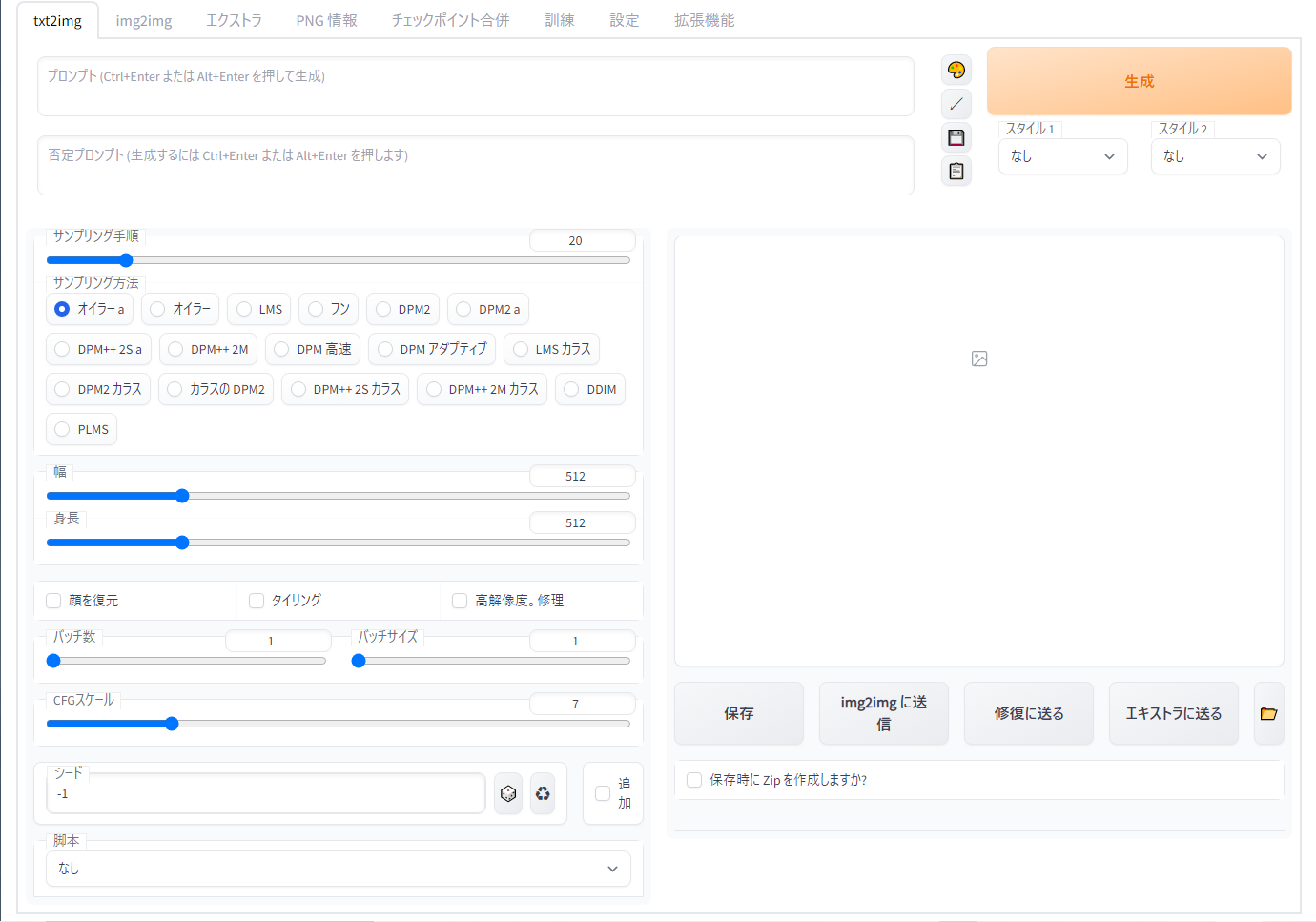
まず、準備を終えて起動するとこの画面が見えると思われます。

では準備ができたので、機能の説明にはいりますよ~
「プロンプト」・「ネガティブプロンプト」


画像を生成するために「AI」に与える命令文です
生成したいイラストについての特徴を記入する場所です。
巷では、「呪文」、「命令」、単純に「プロンプト」なんて言われたりしています。
プロンプト:生成したいイラストの特徴を記入する
ネガティブプロンプト:生成してほしくないイラストの特徴を記入する

例えばお酒を描写してほしいときの記入方法は以下のようになります
まずプロンプトの欄に、生成したい要素を入力します。

単語の間は「,」で区切って入力しました。
それから画面右上の『Generate』をクリック
単語の意味はこちら↓
- liquor : 酒
- bottles : ボトル
- desk : 机
実際に生成できた画像はこちら↓

うん?
うーん……

……なんかぼやけているような
しょぼいというか
格好よくない
その原因は、『プロンプト』に鮮明で格好いいイラストを命令しなかったことと、『ネガティブプロンプト』に生成してほしくないイラストを命令しなかったためです。

要は、もっと具体的な命令をしろってことですね
改善した命令文はこちら↓
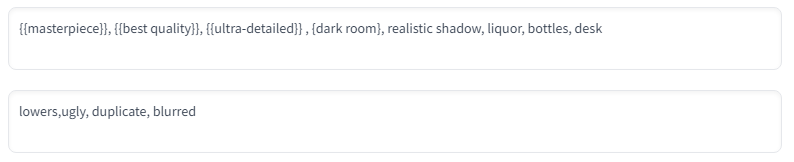
単語の意味はこちら↓
- masterpiece:傑作
- best quality:一番いいクオリティー
- ultra-detailed:超詳細なやつ
- dark room:暗い部屋
- realistic shadow:リアルな影
- lowers:下手
- ugly:かっこうわるい
- duplicate:複製
- blurred:ぼやける
実際に生成できた画像はこちら↓

おいおい
どこの成金の角部屋だよ!

めっちゃいい感じになりました
いい感じの陰影に、テカテカしている数々のボトル。
今回の命令文では最初使わなかった「{}」を使用しました。
これには強調したい要素を強める効果があります。
要素の数が増えてきたときに、そのなかでも優先したい{{{{要素}}}}を囲むように使用してください。

望みの要素を英語で記入する必要がありますが、大抵のことは『DeepL』に突っ込めばどうにかなります
{{{{これで命令のやり方は完璧だぜ}}}}
「サンプリング方法」・「サンプリングステップ数」
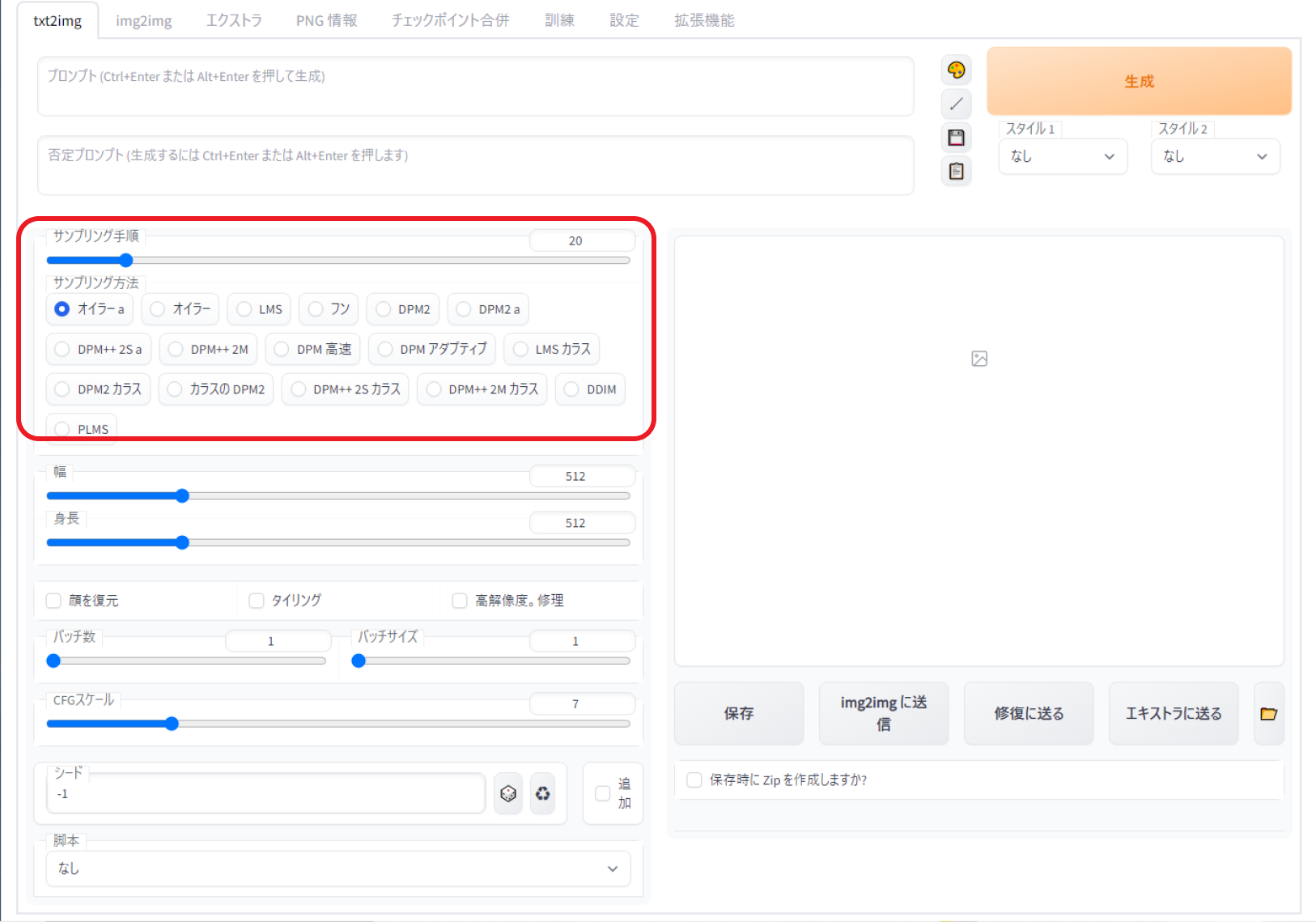

これは簡単に言えば、画像のノイズを取り除いていく手段を決定する機能です
まずは、先ほどの改善した命令文を使用して、サンプリング手順(step数)を変えてイラストを生成してみましょう。



ぼわぁ~~
ふわっ
きりっ

全然ちがいますよね
step数が少ないとノイズが多く、step数が多いと鮮明で何が書かれているかよくわかります。
またstep数によってイラスト要素も異なっており、「40」の時点では「5」と「10」にはなかった「光が差し込む窓」が追加されています。
以上のように、step数を増やしても望みの画像が生成されるとは限りません。
なのでとりあえず、step数を20程度に設定して大量に画像を生成します。それから生成した画像の中から望みに近いイラストを抽出することになります。
次に『サンプリング方法』の説明を……したいところではありますが!!!

とりあえず『オイラー a』を使えば問題ありません
それでも知りたいという方は、『サンプリング方法』は「シェフ」だと思ってください。
step数はどれだけ手を加えるかです。
好みの「シェフ」を探してね!
「画像サイズ」
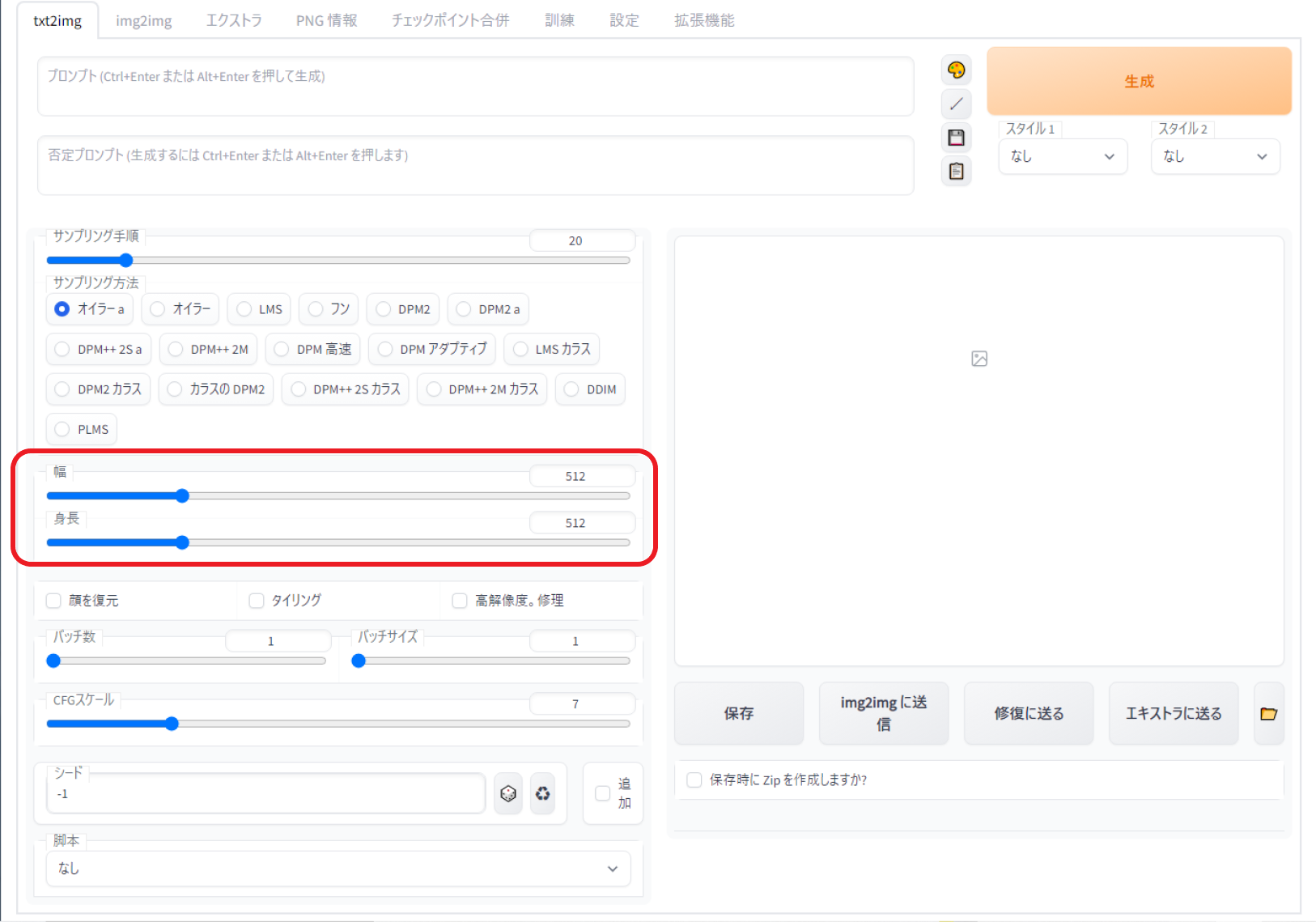

文字通りの意味です
縦横比を変えるだけで全く違う要素の画像が生成されます。
そのたびに『プロンプト』に手を加える必要があったりなかったりするので、ひとまず「512×512」で生成すると良いでしょう。
画像サイズに比例して生成時間が決定するぜ!
「生成数」・「命令への従順さ」


AI画像生成は数に物をいわせるものです
「顔を復元、タイリング、高解像度」はひとまず使うことはないでしょう。
重要なのは『生成数(バッチ数)』、『CFGスケール』となります。
- 生成数:同じ命令でいくつ生成するか
- CFGスケール:命令に対してどれだけ従うか

望みの画像が生成されるまで『Generate』ボタンをクリックするのは面倒くさいので、生成数を1~100の間で設定すると設定した数だけ一度に生成してくれます
その分時間はかかりますが、生成している間に命令を見直したり、コーヒーを飲んでくつろいだりしましょう。
続きまして、『CFGスケール』の説明です。

CFGスケールを操作することで、AIの従順さを決定できます
しかしながら、先ほども言ったようにAIはシェフと言いあらわせます。
低すぎる『CFGスケール』では何を作っていいのか伝えられず、高すぎる『CFGスケール』では持ち味が失われてしまいます。
なのでおおよそ「5.0~10.0」の値に設定すると、良い感じの画像が生成されるでしょう。
へそを曲げず、根気よく伝えることが吉
「seed値」・「脚本」
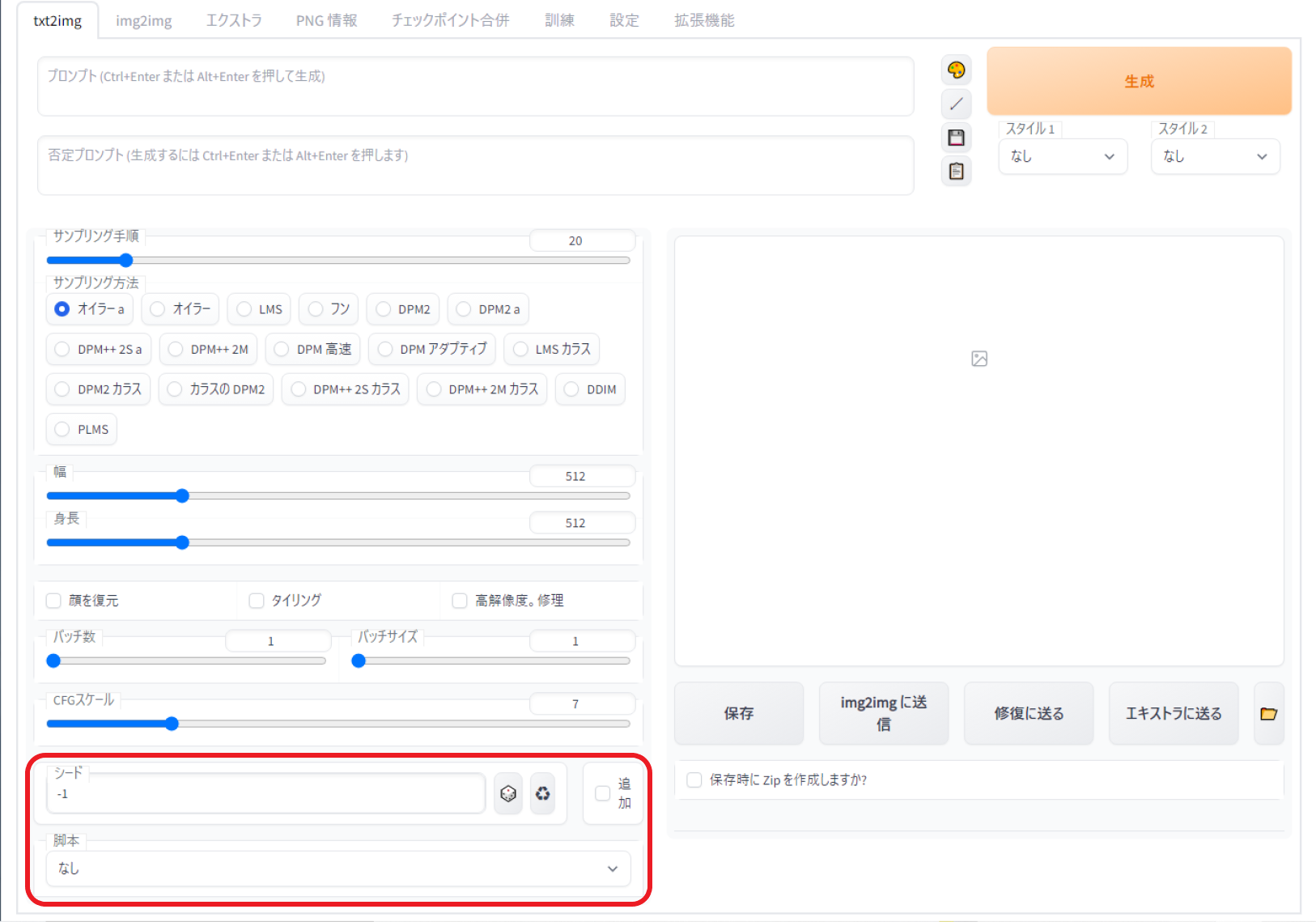

『seed値』はマイクラのseed値と機能は同じです
『seed値』はどのように要素が生成されるのかを決めるランダム要素です。
したがって、『seed値』を固定として、『命令』、『画像サイズ』、『CFGスケール』、『サンプリング数、方法』を同じ値に設定すると、何枚でも同一の画像が生成されます。
『seed値』をランダムにして画像を生成するには「-1」を入力するか、サイコロマークをクリック。
『seed値』を固定にして画像を生成するには、矢印が渦を巻いているようなリサイクルマークをクリック。
seed値によって異なる画像が生成されるので、運に任せて大量にサイコロを振っていきましょう。

『脚本』は特殊な機能を搭載しています
とりあえず画像を生成するには覚えずとも問題ありません。
ちなみに私は使ったことがありません。
結局のところ運。
まっていろ「Bar」、いますぐ入店するからな!【実践】

骨の髄まで、凍り付く前に!!!

何に追われているんだ
良い感じのバーを生成!!!


あらわろ!「いい感じのバー」!!!
で~~ん!!!


大人の世界ってかんじがして、実にGood

呪文の詠唱に成功しました
イケおじが生成される命令を追記!!!
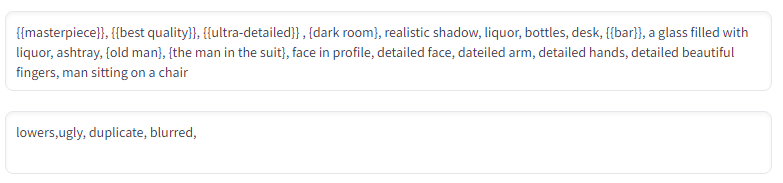

あらわろ!「いい感じのバー」と「イケおじ」!!!
で~~ん!!!


いいよぉ!!全身に「イケおじ」成分がめぐっていくわぁ

この中でも良さそうなのは……


おじおじ消えちゃった

けれど、とっても香ばしい濃密な空気をかんじるわぁぁぁ


ウイスキーの呑み比べでもしているのかしら

いいわねぇ。渋い顔つきが「おじおじ」の人生を物語っているみたいで、最高だわ!!


……闇の世界に通ずる情報屋?
主人公の行く先々にいる、物語の中盤でも正体不明の裏ボス?

ちょっと近よりがたいけれど、そんなスパイシーな後ろ姿に興奮しちゃう!!
良い酒が飲めそう

バーの雰囲気に似つかわしくもなく、思わず昂ってしまいました
AIは短時間でここまで仕上げてくれます。
今日は満足の行くお酒がのめそうです。
ぜひ皆様も、宅飲みの際に背景を使用されてはいかがでしょうか?
CanChanでした。




コメント